По внутренним данным Фейсбука, 70 % пользователей Инстаграма используют его для поиска новых товаров. И так как настроить Инстаграм Шоппинг в России долгое время было запрещено правилами соцсети (функция тестировалась не сразу во всех странах), то можно было встретить запутанные представления о том, что такое Инстаграм Шопинг, как работают и даже как правильно называются те или иные элементы магазина в Инстаграме.
В статье разбираемся в основном функционале и прилагаем инструкцию – как подключить Инстаграм Шоппинг в 2021 году.
Основные функции магазина в Инстаграме
Итак, что именно есть на данный момент в функциях Инстаграм-магазина:
Инстаграм Шопинг: как настроить – инструкция
Прежде всего необходимо перевести ваш профиль в бизнес-аккаунт, если вы этого еще не сделали. Потом нужно будет настроить каталог товаров в Фейсбуке, если у вас его еще нет.
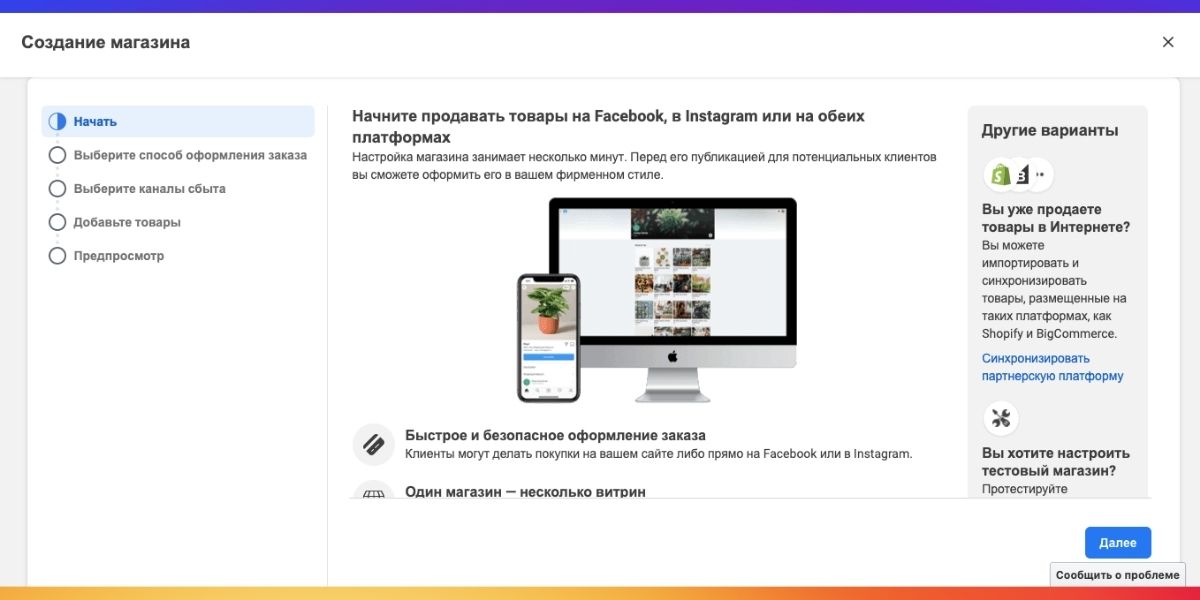
Нажмите «Создать магазин», чтобы приступить к настройке, и увидите первый экран
На следующем этапе предложат выбрать один из трех вариантов оплаты для ваших будущих клиентов: переходить на сайт, оформлять прямо в соцсети (пока только в США) или переходить в мессенджер.
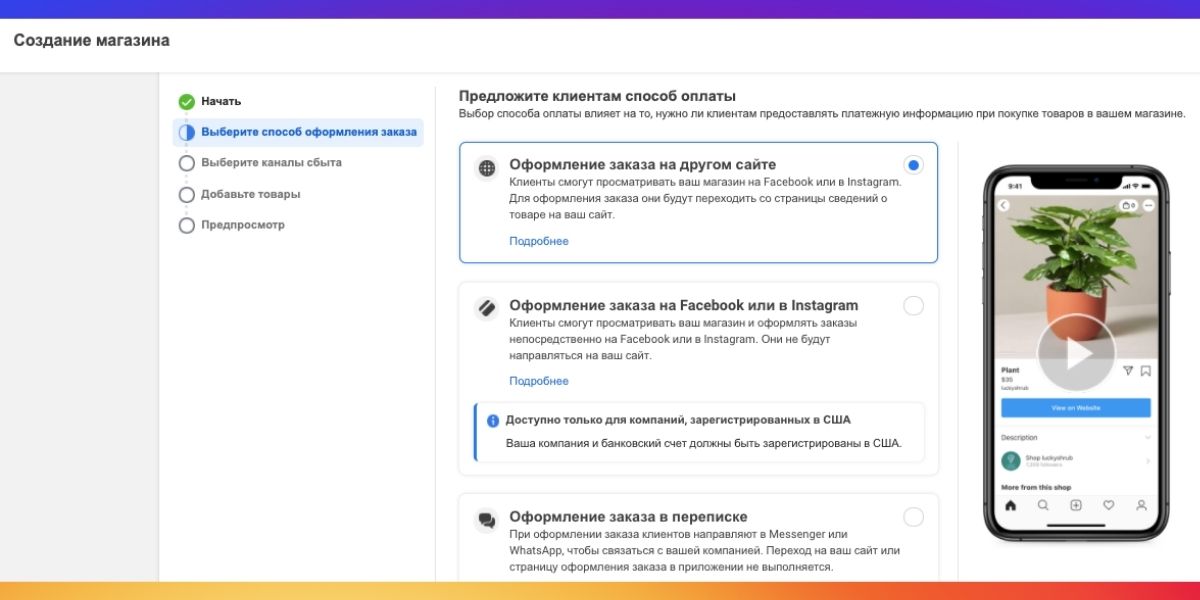
Выбор способа оплаты влияет на то, нужно ли клиентам предоставлять платежную информацию при покупке товаров в Инстаграм-магазине
Теперь у вас появится возможность выбрать необходимый аккаунт для создания магазина ( в настройках Фейсбука это называется – канал сбыта). Нужно быть администратором страницы, чтобы Инстаграм Шопинг еще не был подключен или чтобы профиль был Бизнес.
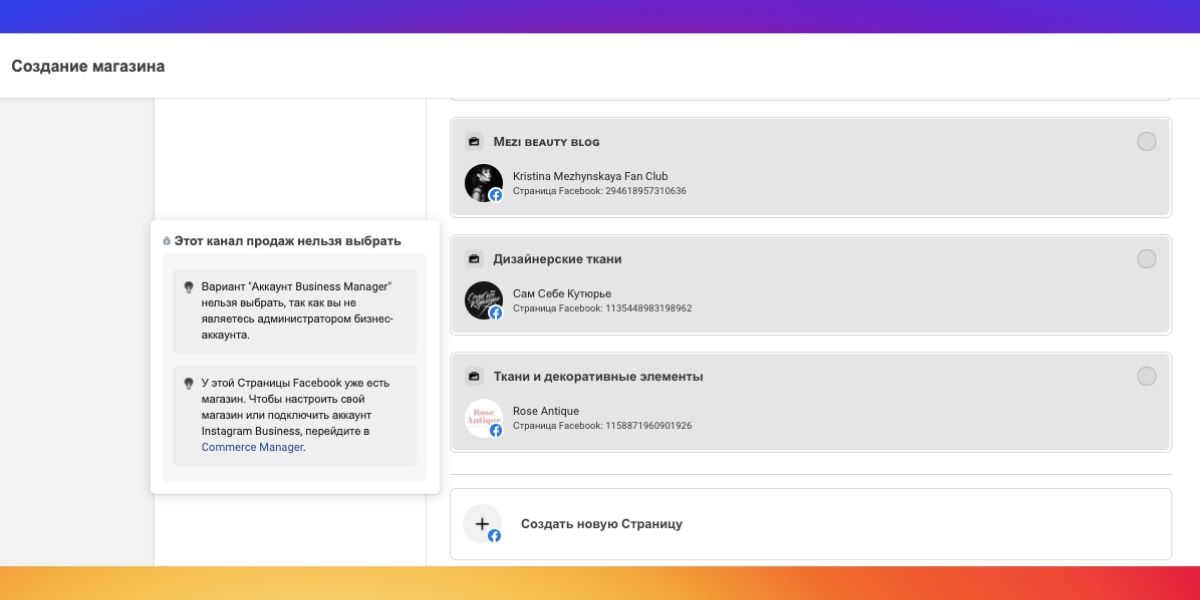
Либо можно создать новую страницу
Если вы выбрали профиль без привязанного рекламного кабинета или создали новый, Фейсбук предложит выбрать рекламный аккаунт, чтобы рекламировать товары.
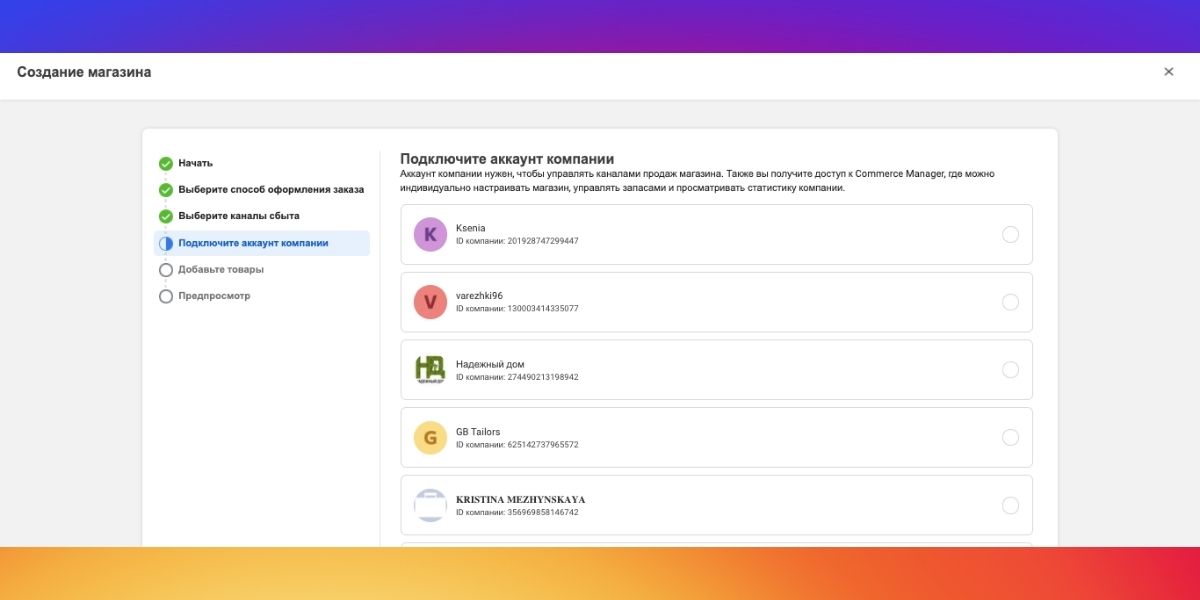
Понятно, что у меня в доступе большой выбор рекламных аккаунтов кампаний, потому что много разных клиентов. У вас может его не быть – выбирайте «Создать новый аккаунт»
Теперь останется придумать название каталога и заполнить его товарами.
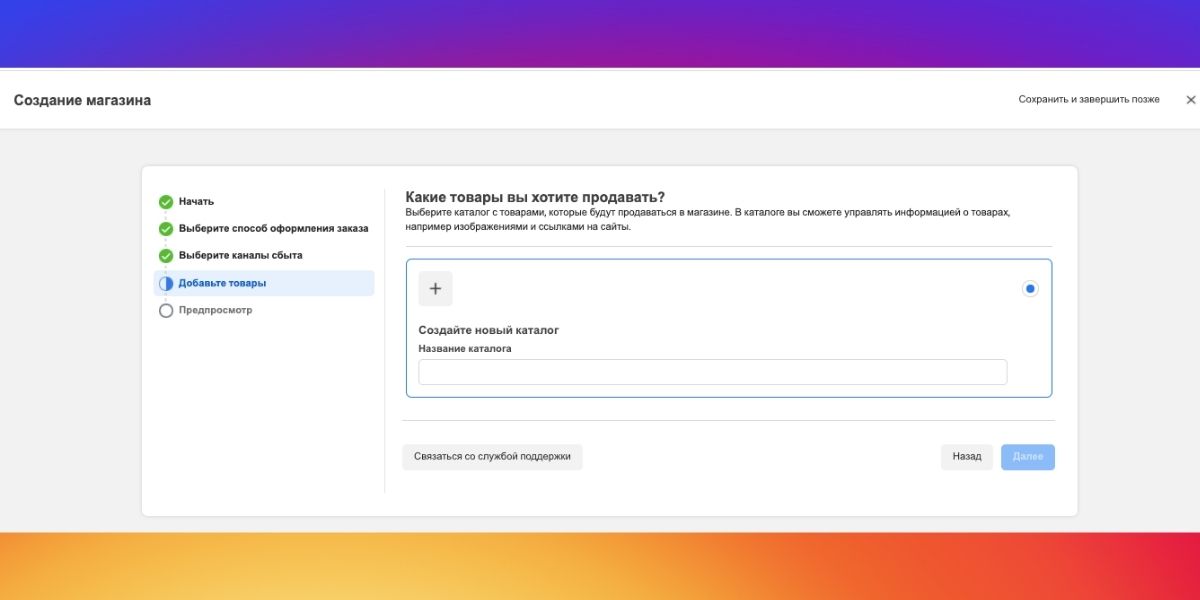
Завершающий этап – создание каталога товаров на Фейсбуке
Есть три варианта загрузки товаров на Фейсбук:
Ручной. Нужно заполнить информацию о товаре: добавьте фото, наименование, цену, артикул и подробное описание (характеристики, размер, объем, цвет, вес и проч.). Добавьте ссылку на страницу сайта с этим товаром при необходимости.
Автоматический через фиды. Для сайтов, созданных на платформах OpenCart, Shopify, WooCommerce, 3dcart, Big Commerce, Magento или Storeden – нажмите «Добавить новый товар» и выберите «Use Data Feeds».
Автоматический с помощью пикселя. Для других платформ автоматическая загрузка товаров с сайта доступна через пиксель. Для этого нажмите «Добавить новый товар» и выберите «Connect Facebook Pixels».
Зайдите в «Каталог товаров» – «Меню» – «Управление» – Сценарии использования. Теперь там появится вариант с Instagram Shopping.
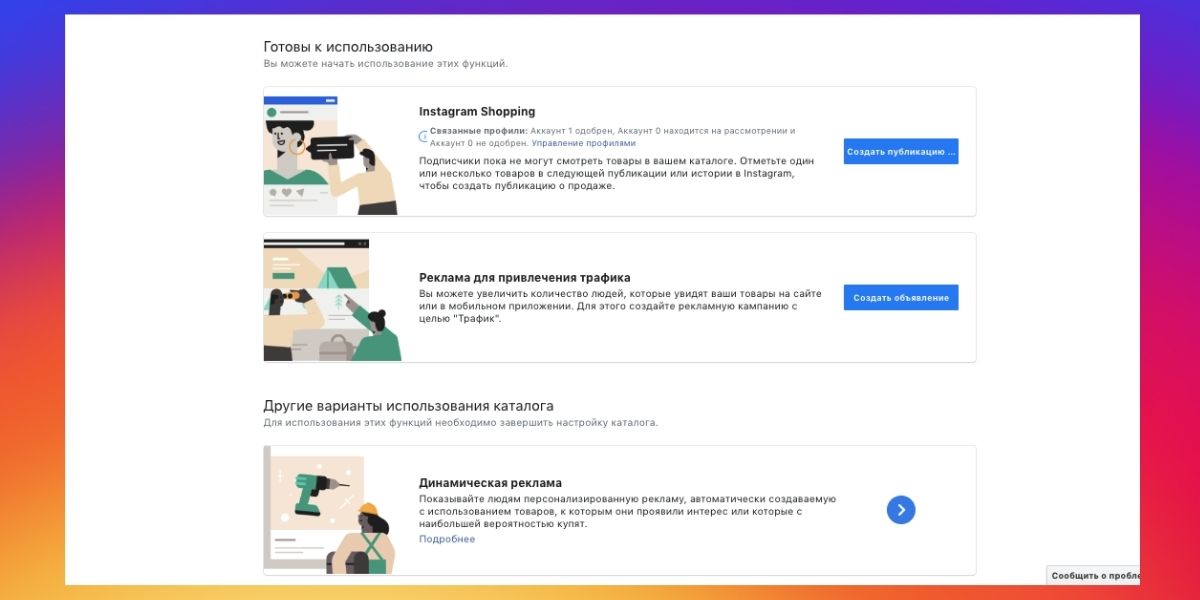
Настройки Фейсбука – Инстаграм Шопинг
Либо выберите раздел «Регистрация в Instagram Shopping» в самом Инстаграме.
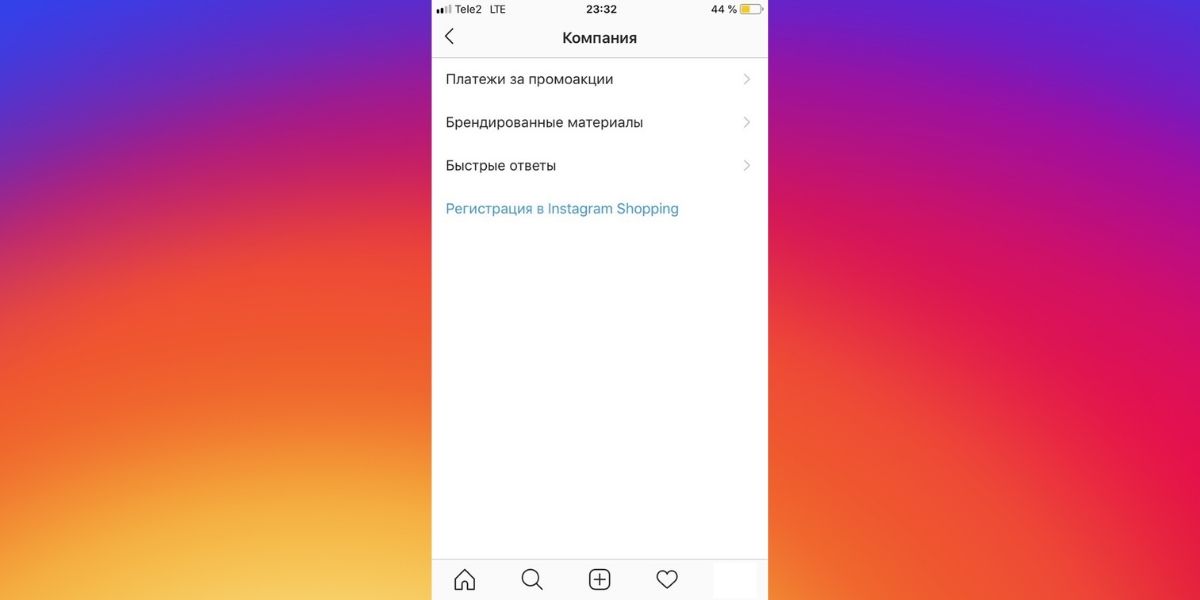
Настройки Инстаграм Шопинг в приложении Инстаграма
Если ваш аккаунт не подходит, то вы увидите вот такой экран.
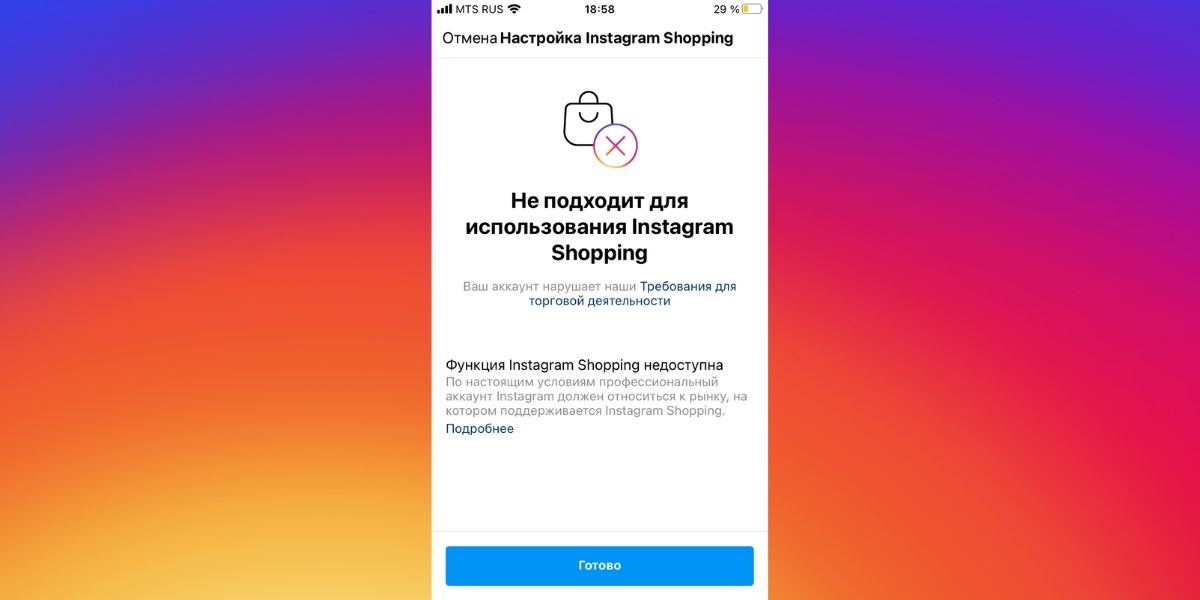
Уведомление от Инстаграма
После нажатия кнопки «Подключить» в рекламном кабинете Инстаграм-аккаунт уйдет на проверку.
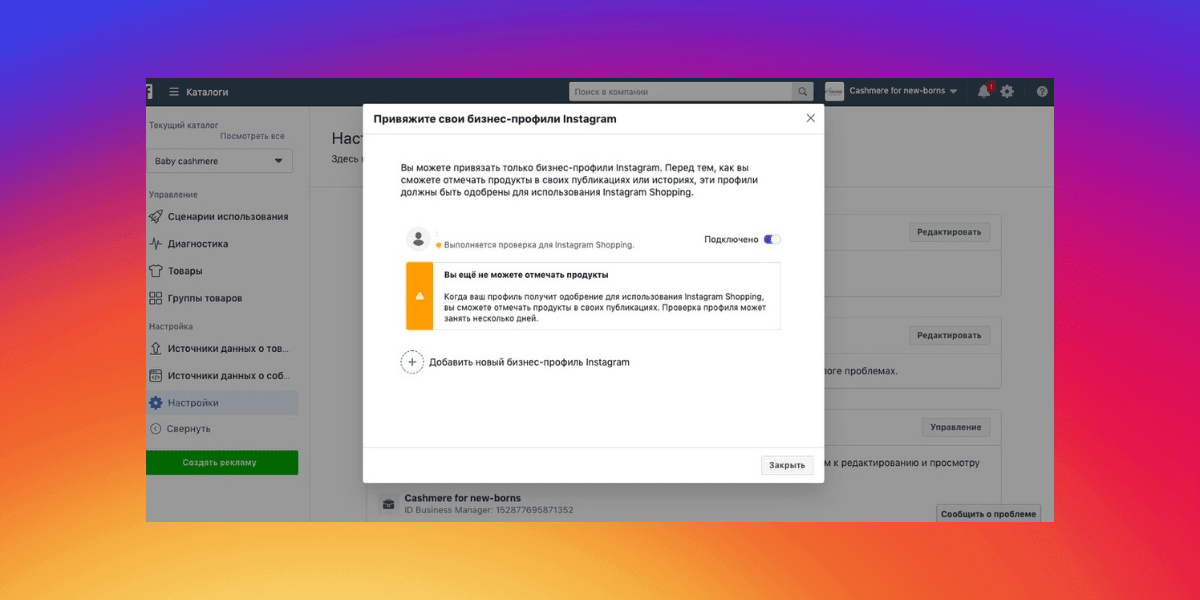
Добавить к одному каталогу можно сразу несколько бизнес-профилей
Как только ваш аккаунт будет одобрен, вы получите уведомление от Instagram. Если все ок, то в Фейсбуке вы увидите связанный с каталогом аккаунт.
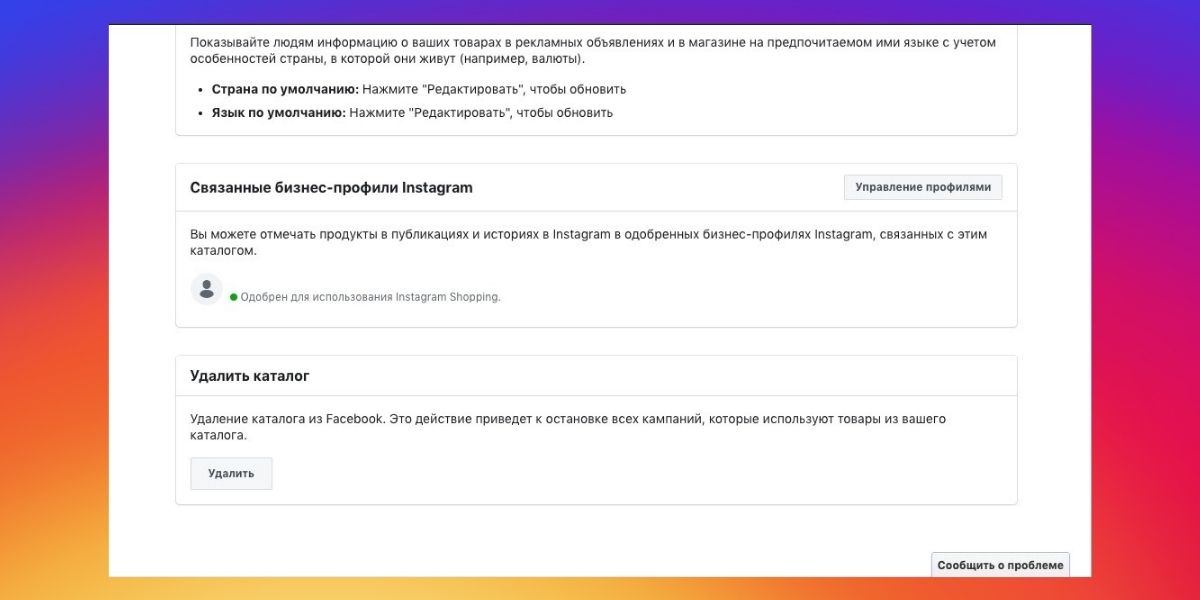
Связанные бизнес-профили в Инстаграме и каталог в настройках Фейсбука
В самом приложении Instagram в пункте меню «Компания» вам откроется раздел «Покупки».
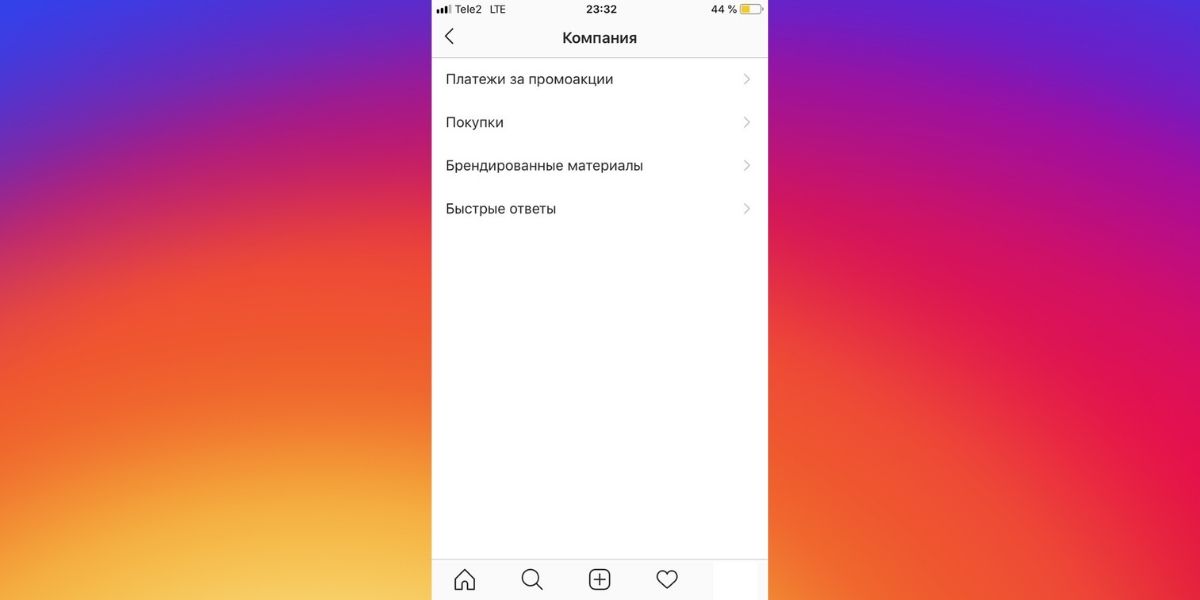
Раздел «Покупки» в настройках мобильного приложения Инстаграма
В нем выберите созданный вами каталог товаров.
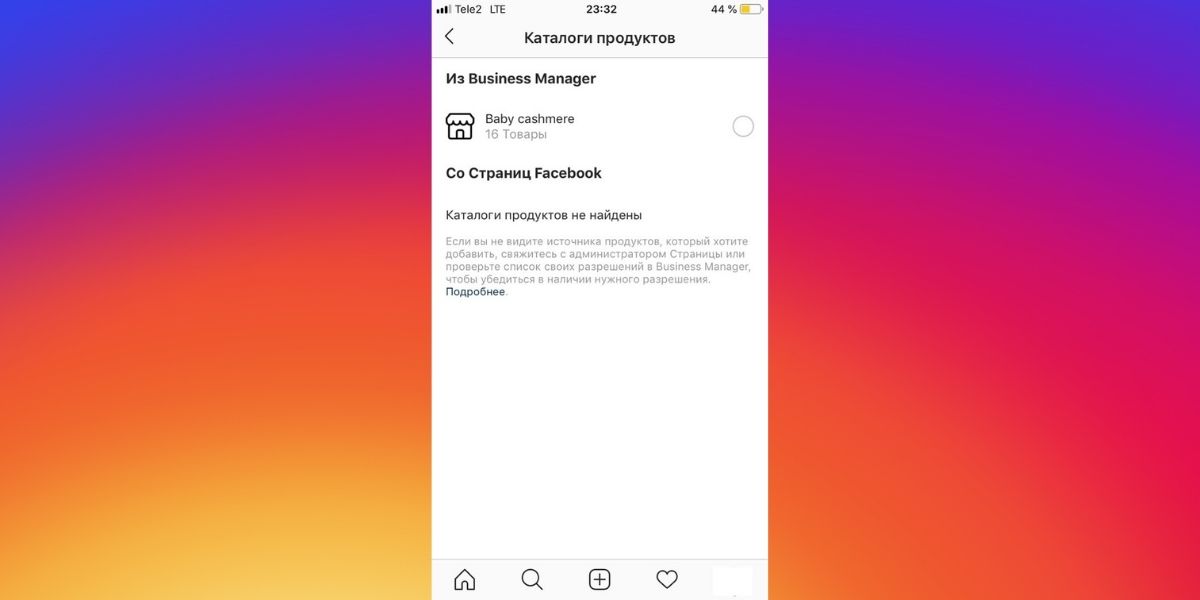
Можно выбрать каталоги из Business Manager или со страницы Facebook
В самом Инстаграме у вас также появится значок магазина.
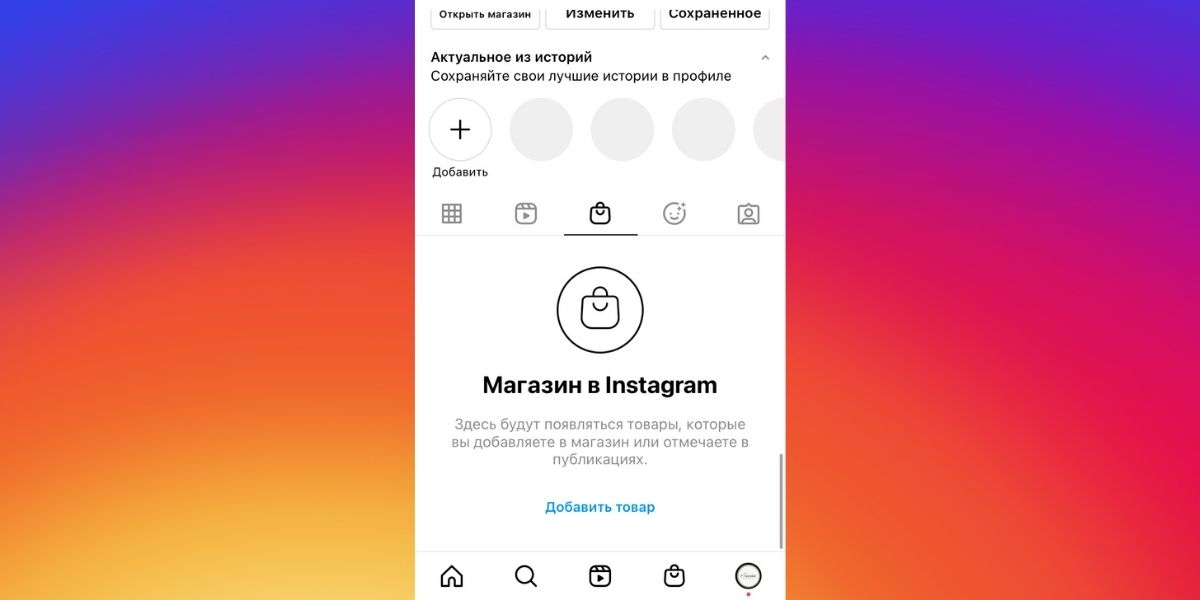
Посты с отметками товаров также будут в этом разделе, когда вы их опубликуете
А вот так выглядит сама страница товара в Инстаграм Шоп с описанием.
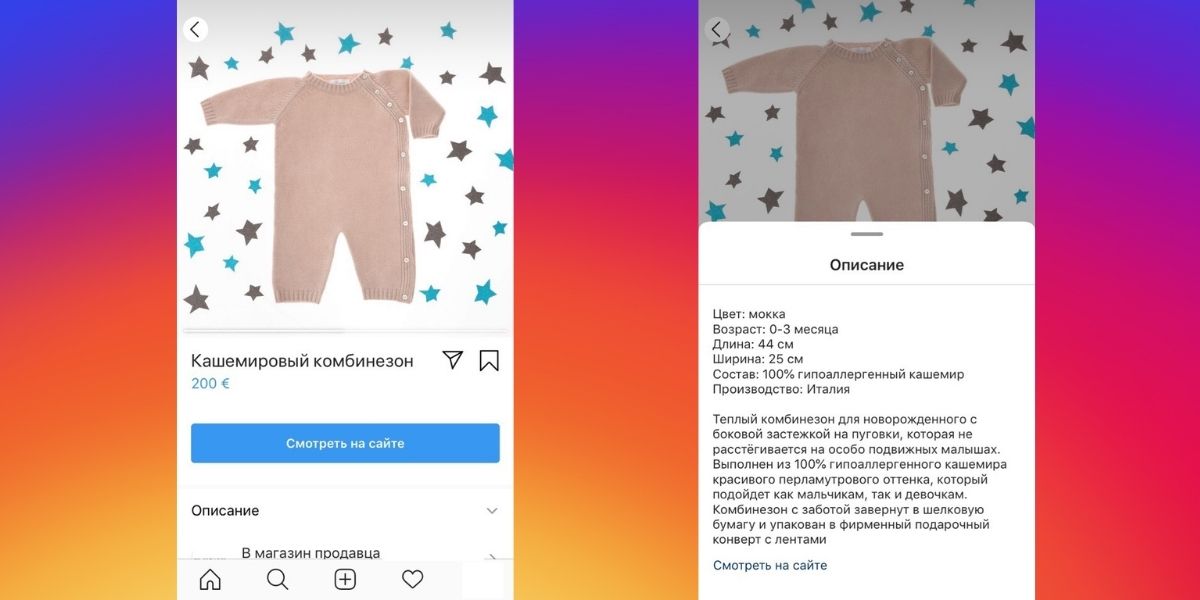
Описание товара в Инстаграме
Надеемся, что теперь бизнесу e-commerce в Инстаграме будет легче и удобней получать клиентов.
Источник
В статье разбираемся в основном функционале и прилагаем инструкцию – как подключить Инстаграм Шоппинг в 2021 году.
Основные функции магазина в Инстаграме
Итак, что именно есть на данный момент в функциях Инстаграм-магазина:
- Шопинг Теги – товарные отметки в постах и Историях, позволяющие получать информацию о продуктах прямо в ленте/описании публикаций.
- Инстаграм Шоп – это товарная витрина внутри платформы, раздел в приложении Инстаграма с навигацией для поиска товаров и любимых брендов.
- Инстаграм-подборки. Функция, которая позволяет настраивать ваш магазин в Инстаграме, отбирая товары и группируя их по темам.
- Страница товара. Это актуальная информация о вашем товаре: цены, подробное описание, медиафайлы и все-все отметки этого товара в ваших постах в Инстаграме.
- Реклама с отметками товаров в разделе Постов и Историй. Позволяет направлять пользователей на сайт компании или к непосредственному оформлению заказа в Instagram.
- Оформление заказа в Instagram – по сути, тот самый полноценный маркетплейс. С помощью функции Facebook Pay пользователи могут приобретать/оплачивать товары прямо в приложении. Данная функция пока доступна только в США. Остальным нужно перенаправлять пользователей Инстаграма на сторонние платформы для оформления заказа. Кроме того, для тех, кому доступно «Оформление Заказа», доступен и дополнительный функционал: «Шопинг с авторами» – можно будет покупать товар сразу у авторов Инстаграма (это наши любимые блогеры и все остальные, кто выбрал соответствующий тип профиля); «Запуски товаров» – компании смогут анонсировать в Instagram запуски новых товаров, а пользователи — узнавать дополнительные сведения и устанавливать напоминания о начале продаж; «Шопинг в прямом эфире» – можно продавать товары и общаться с пользователями в режиме реального времени.
Инстаграм Шопинг: как настроить – инструкция
Прежде всего необходимо перевести ваш профиль в бизнес-аккаунт, если вы этого еще не сделали. Потом нужно будет настроить каталог товаров в Фейсбуке, если у вас его еще нет.
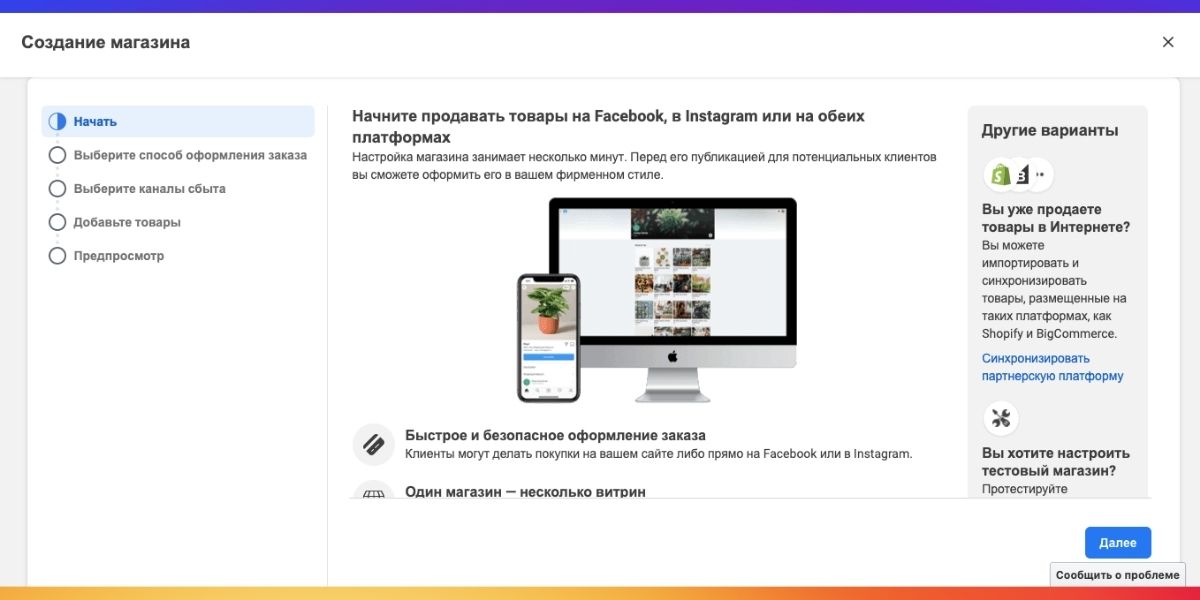
Нажмите «Создать магазин», чтобы приступить к настройке, и увидите первый экран
На следующем этапе предложат выбрать один из трех вариантов оплаты для ваших будущих клиентов: переходить на сайт, оформлять прямо в соцсети (пока только в США) или переходить в мессенджер.
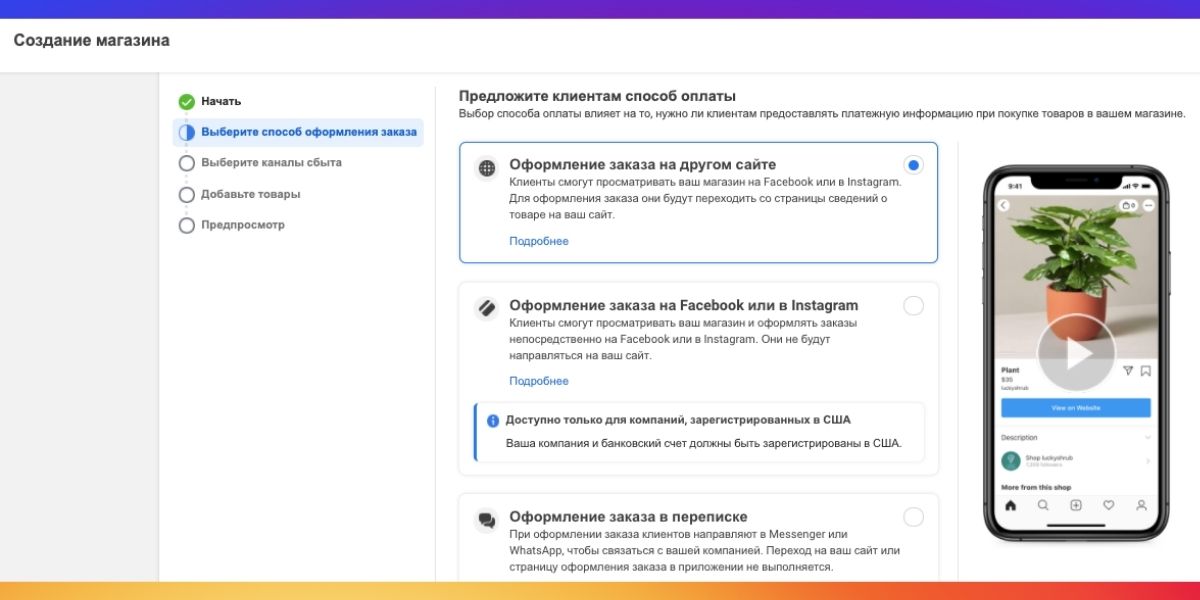
Выбор способа оплаты влияет на то, нужно ли клиентам предоставлять платежную информацию при покупке товаров в Инстаграм-магазине
Теперь у вас появится возможность выбрать необходимый аккаунт для создания магазина ( в настройках Фейсбука это называется – канал сбыта). Нужно быть администратором страницы, чтобы Инстаграм Шопинг еще не был подключен или чтобы профиль был Бизнес.
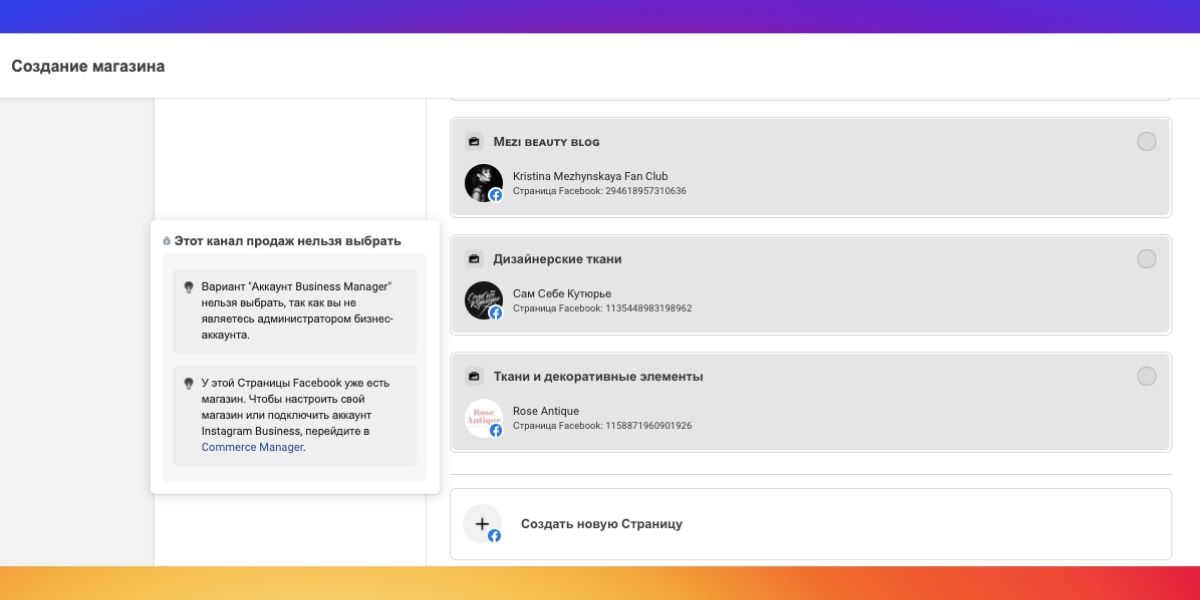
Либо можно создать новую страницу
Если вы выбрали профиль без привязанного рекламного кабинета или создали новый, Фейсбук предложит выбрать рекламный аккаунт, чтобы рекламировать товары.
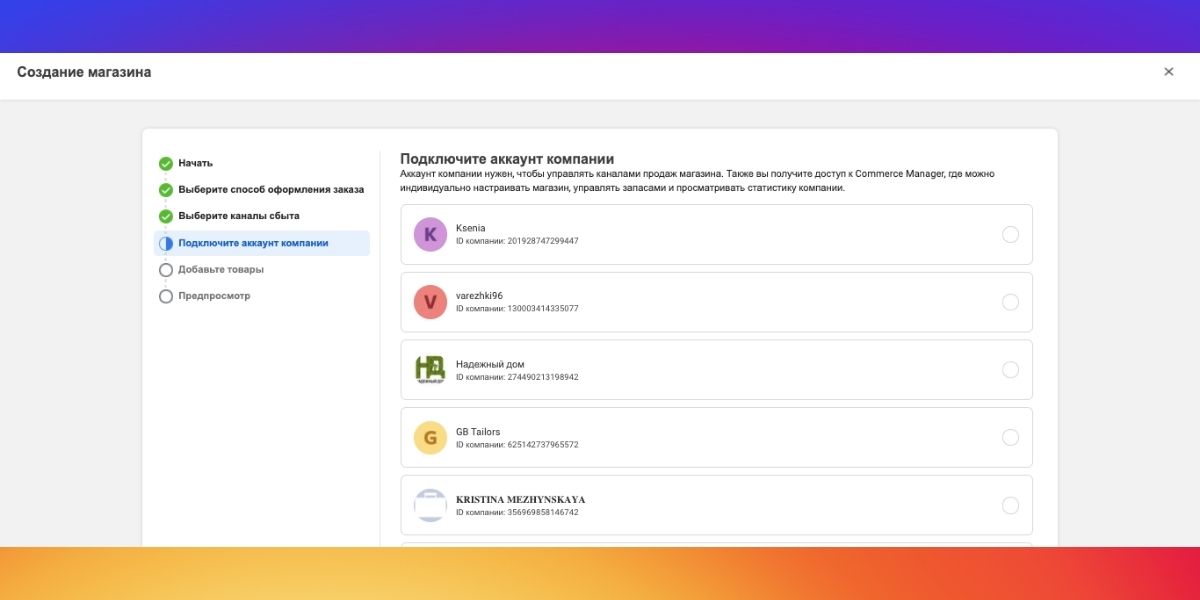
Понятно, что у меня в доступе большой выбор рекламных аккаунтов кампаний, потому что много разных клиентов. У вас может его не быть – выбирайте «Создать новый аккаунт»
Теперь останется придумать название каталога и заполнить его товарами.
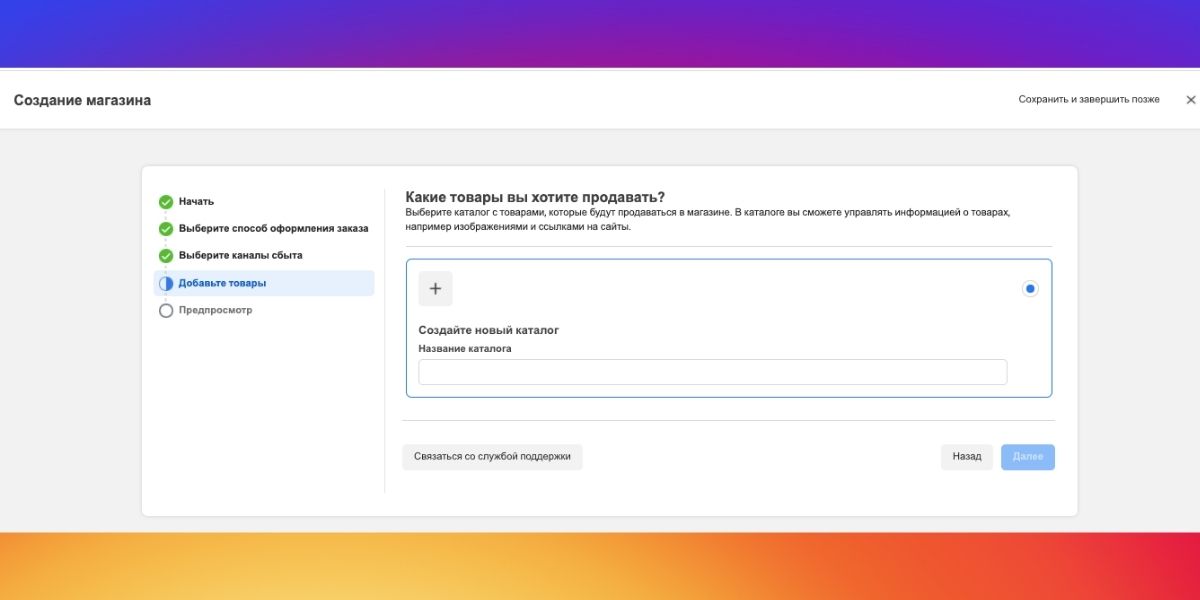
Завершающий этап – создание каталога товаров на Фейсбуке
Есть три варианта загрузки товаров на Фейсбук:
Ручной. Нужно заполнить информацию о товаре: добавьте фото, наименование, цену, артикул и подробное описание (характеристики, размер, объем, цвет, вес и проч.). Добавьте ссылку на страницу сайта с этим товаром при необходимости.
Автоматический через фиды. Для сайтов, созданных на платформах OpenCart, Shopify, WooCommerce, 3dcart, Big Commerce, Magento или Storeden – нажмите «Добавить новый товар» и выберите «Use Data Feeds».
Автоматический с помощью пикселя. Для других платформ автоматическая загрузка товаров с сайта доступна через пиксель. Для этого нажмите «Добавить новый товар» и выберите «Connect Facebook Pixels».
Зайдите в «Каталог товаров» – «Меню» – «Управление» – Сценарии использования. Теперь там появится вариант с Instagram Shopping.
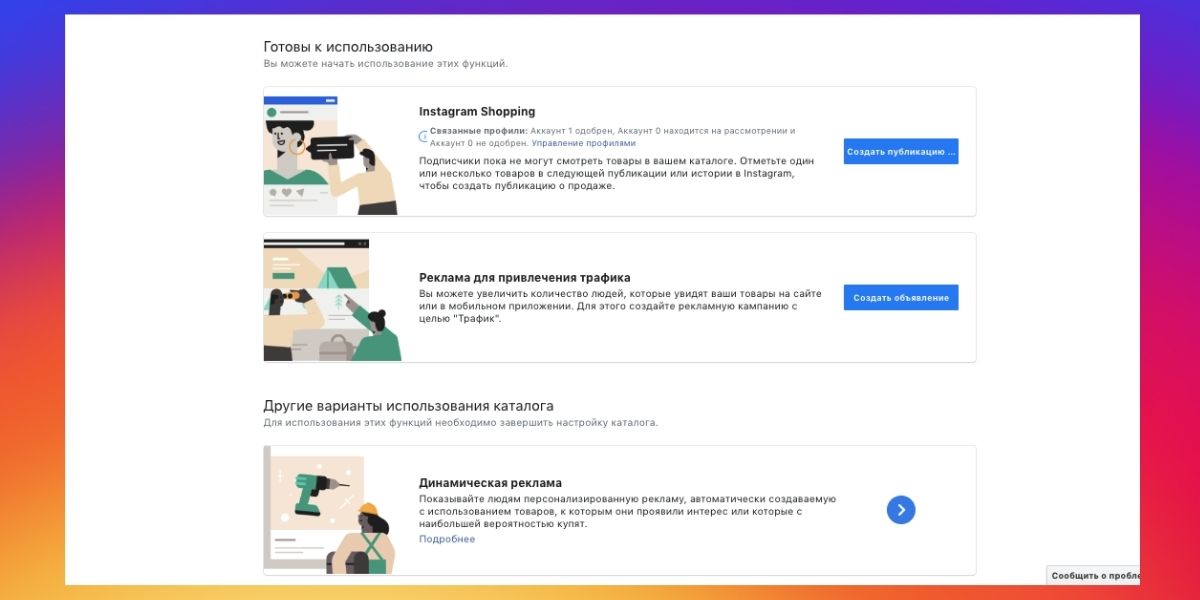
Настройки Фейсбука – Инстаграм Шопинг
Либо выберите раздел «Регистрация в Instagram Shopping» в самом Инстаграме.
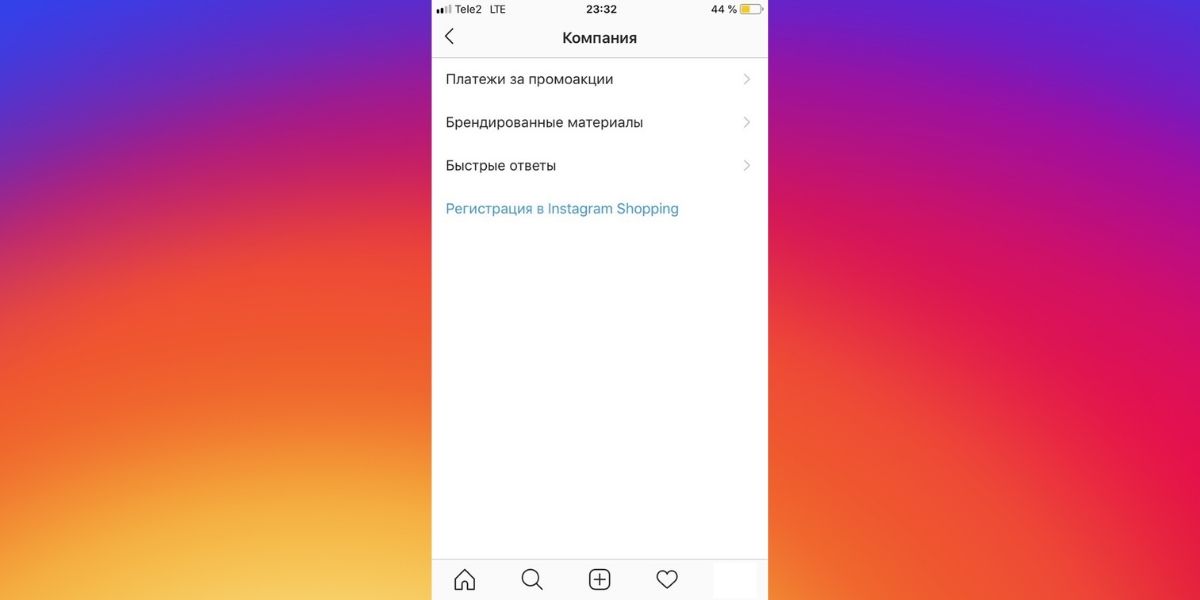
Настройки Инстаграм Шопинг в приложении Инстаграма
Если ваш аккаунт не подходит, то вы увидите вот такой экран.
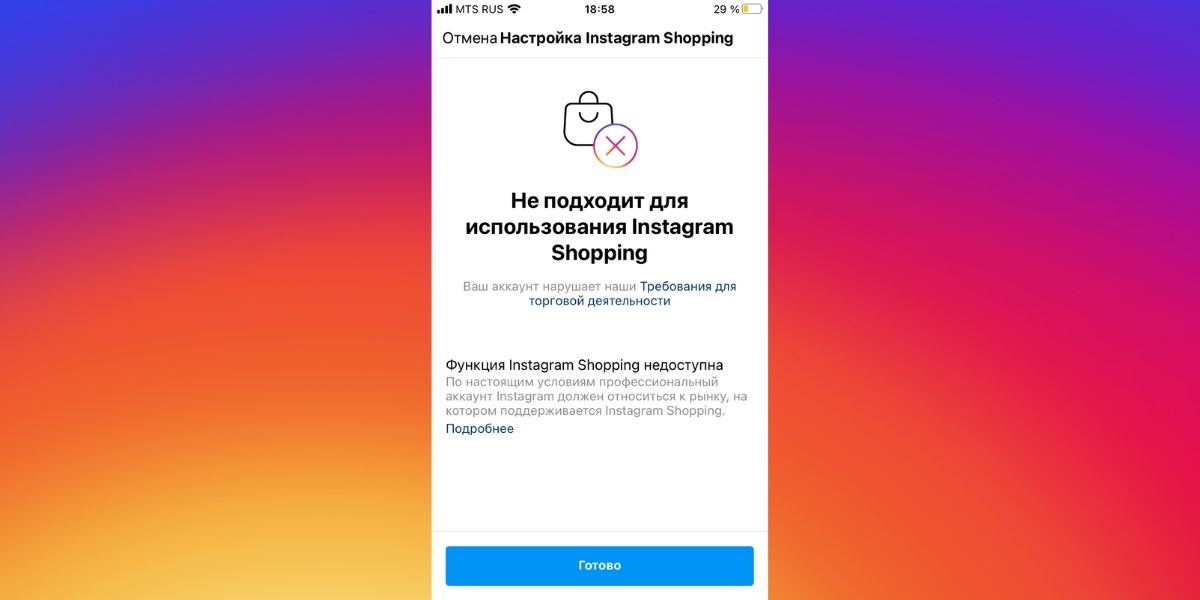
Уведомление от Инстаграма
После нажатия кнопки «Подключить» в рекламном кабинете Инстаграм-аккаунт уйдет на проверку.
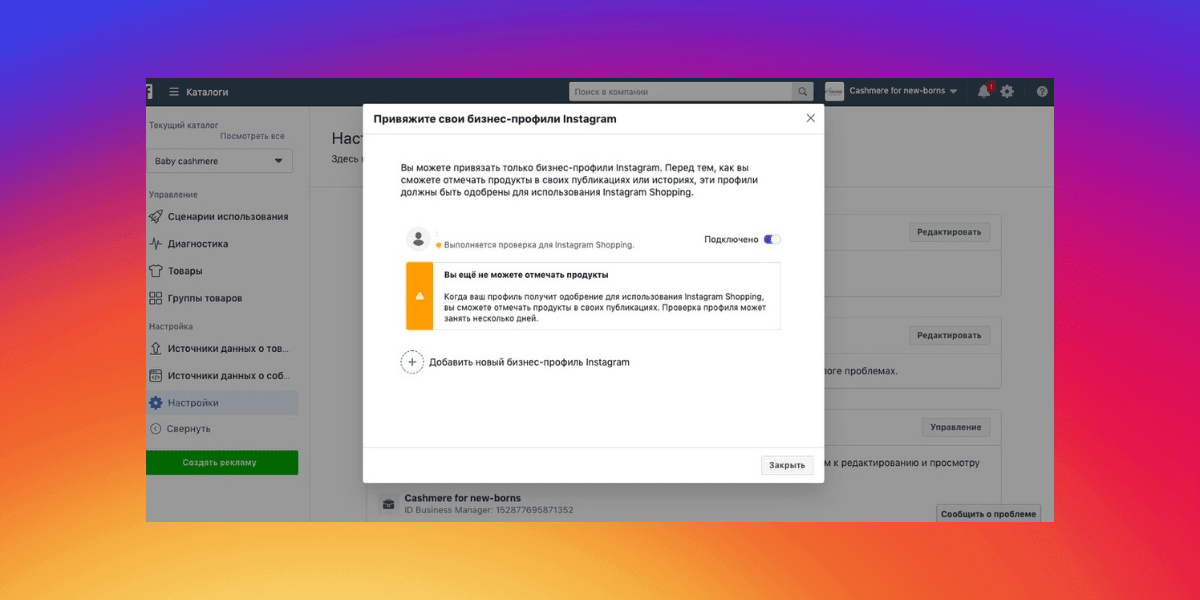
Добавить к одному каталогу можно сразу несколько бизнес-профилей
Как только ваш аккаунт будет одобрен, вы получите уведомление от Instagram. Если все ок, то в Фейсбуке вы увидите связанный с каталогом аккаунт.
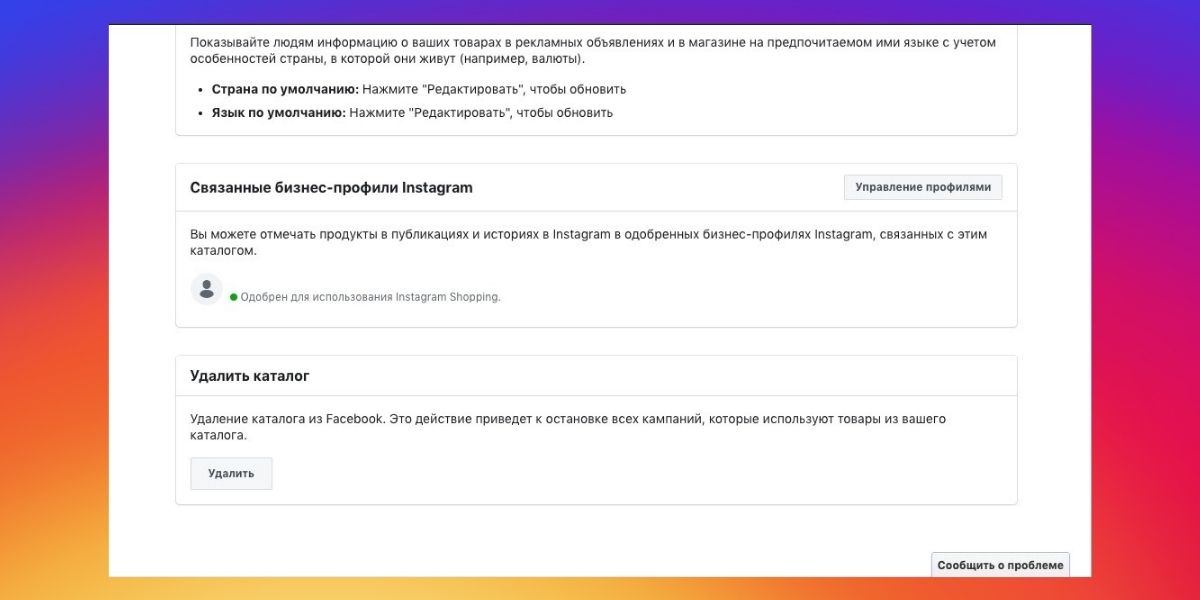
Связанные бизнес-профили в Инстаграме и каталог в настройках Фейсбука
В самом приложении Instagram в пункте меню «Компания» вам откроется раздел «Покупки».
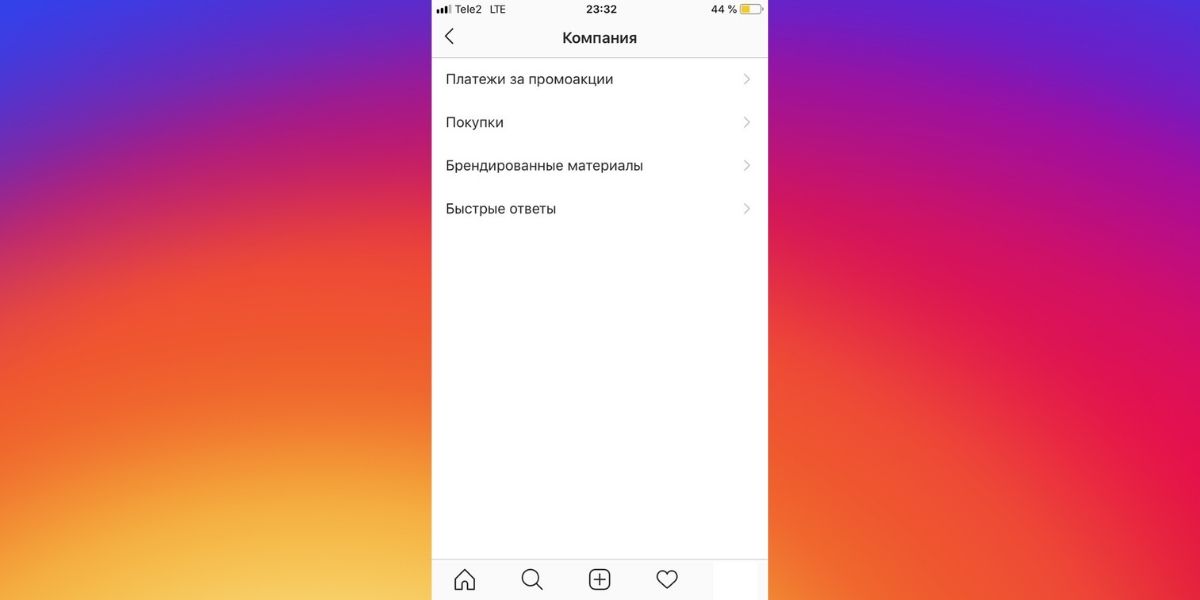
Раздел «Покупки» в настройках мобильного приложения Инстаграма
В нем выберите созданный вами каталог товаров.
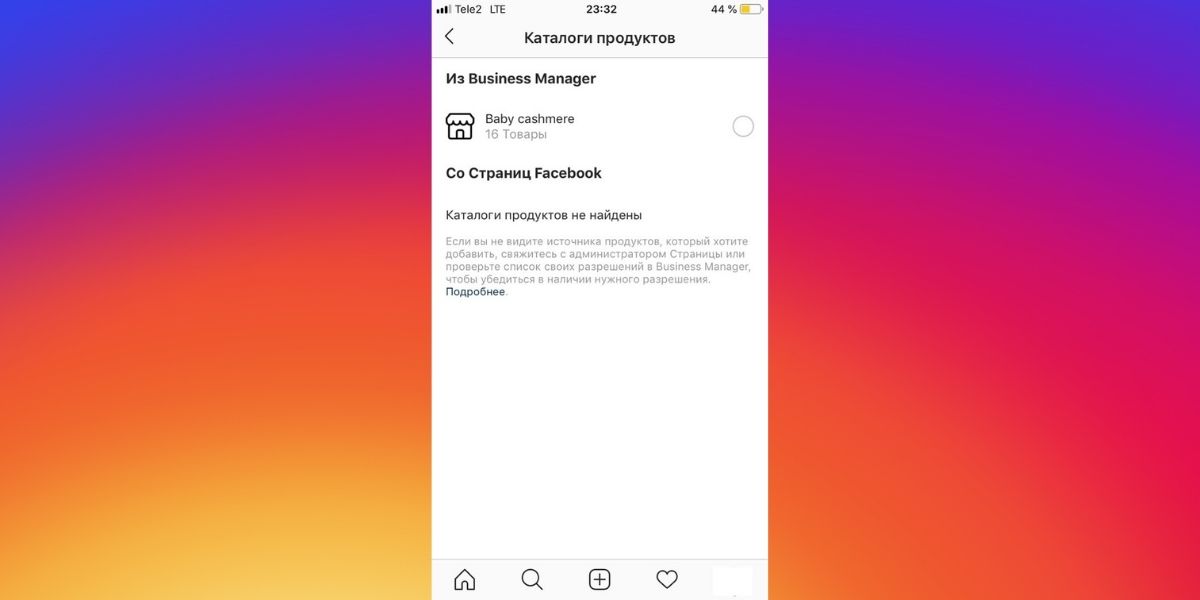
Можно выбрать каталоги из Business Manager или со страницы Facebook
В самом Инстаграме у вас также появится значок магазина.
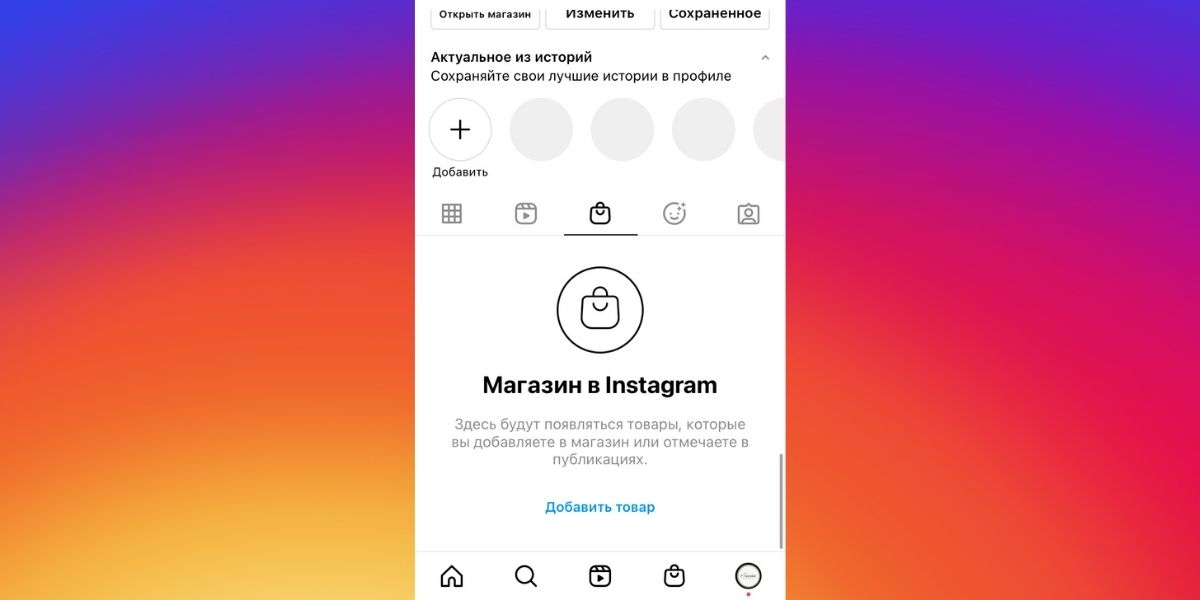
Посты с отметками товаров также будут в этом разделе, когда вы их опубликуете
А вот так выглядит сама страница товара в Инстаграм Шоп с описанием.
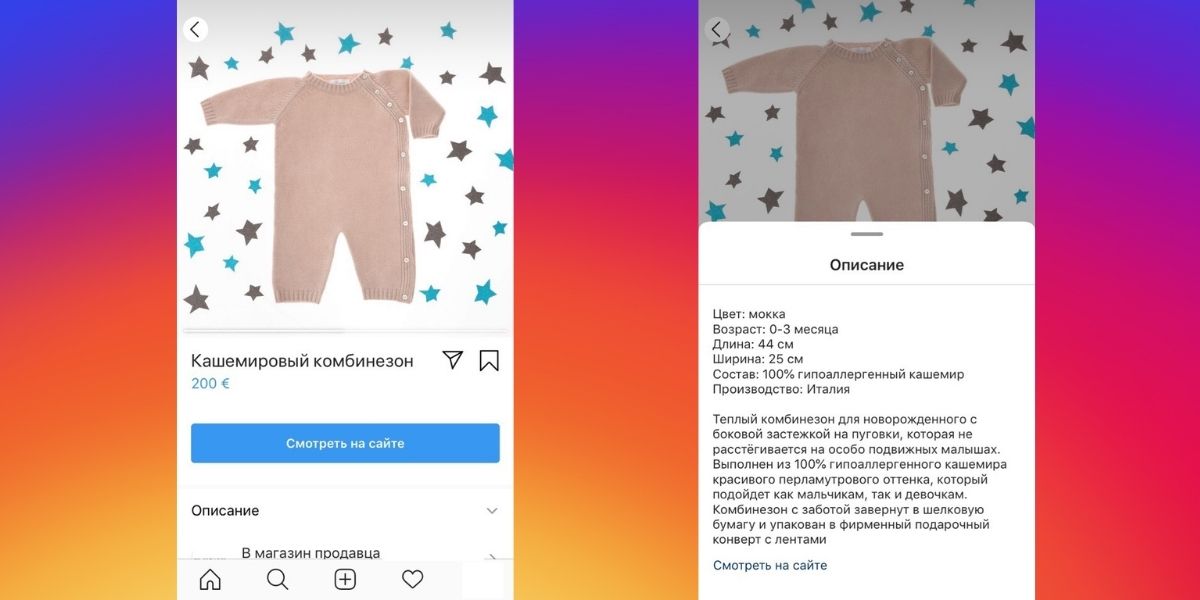
Описание товара в Инстаграме
Надеемся, что теперь бизнесу e-commerce в Инстаграме будет легче и удобней получать клиентов.
Источник





